Page 1

Siempre a su disposición para ayudarle
¿Alguna
pregunta?
Contacte con
Philips
Para registrar su producto y obtener información de contacto y asistencia, visite
www.philips.com/welcome
HMP5000
Manual del usuario
Page 2
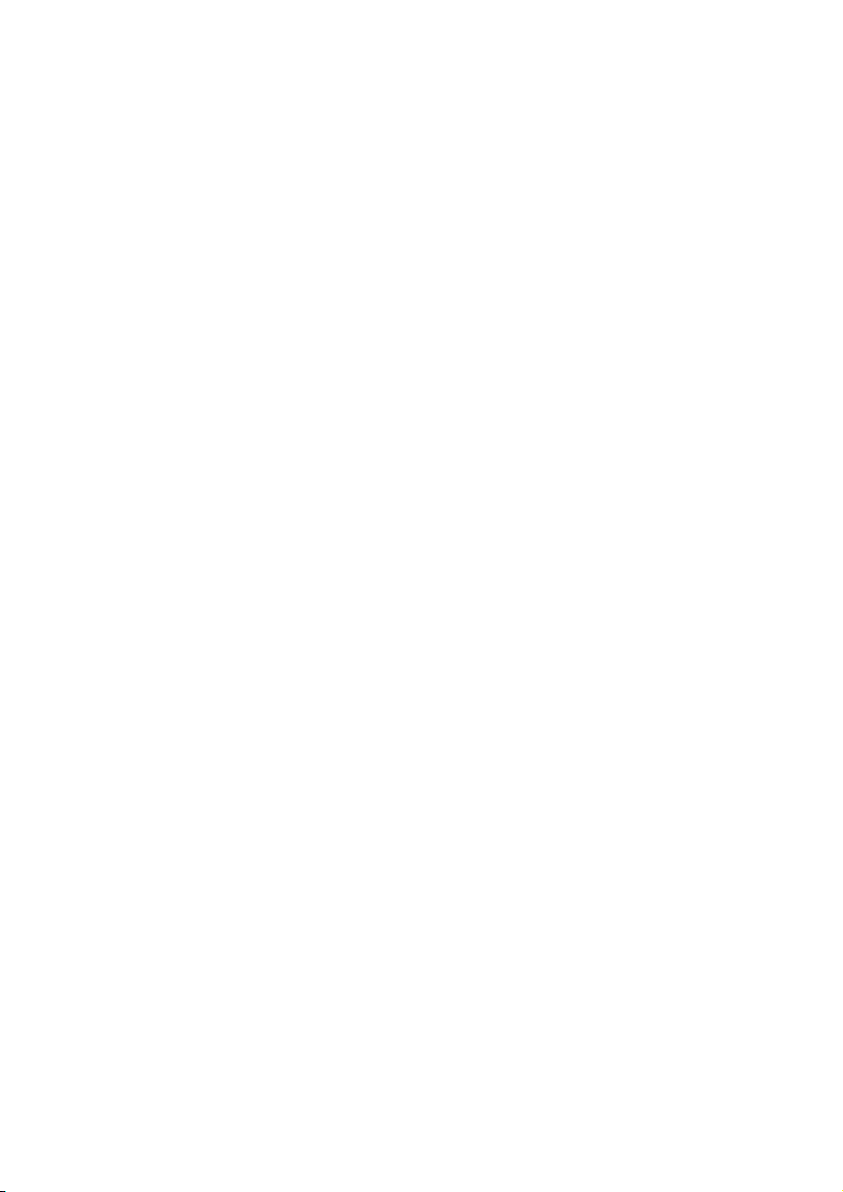
Page 3
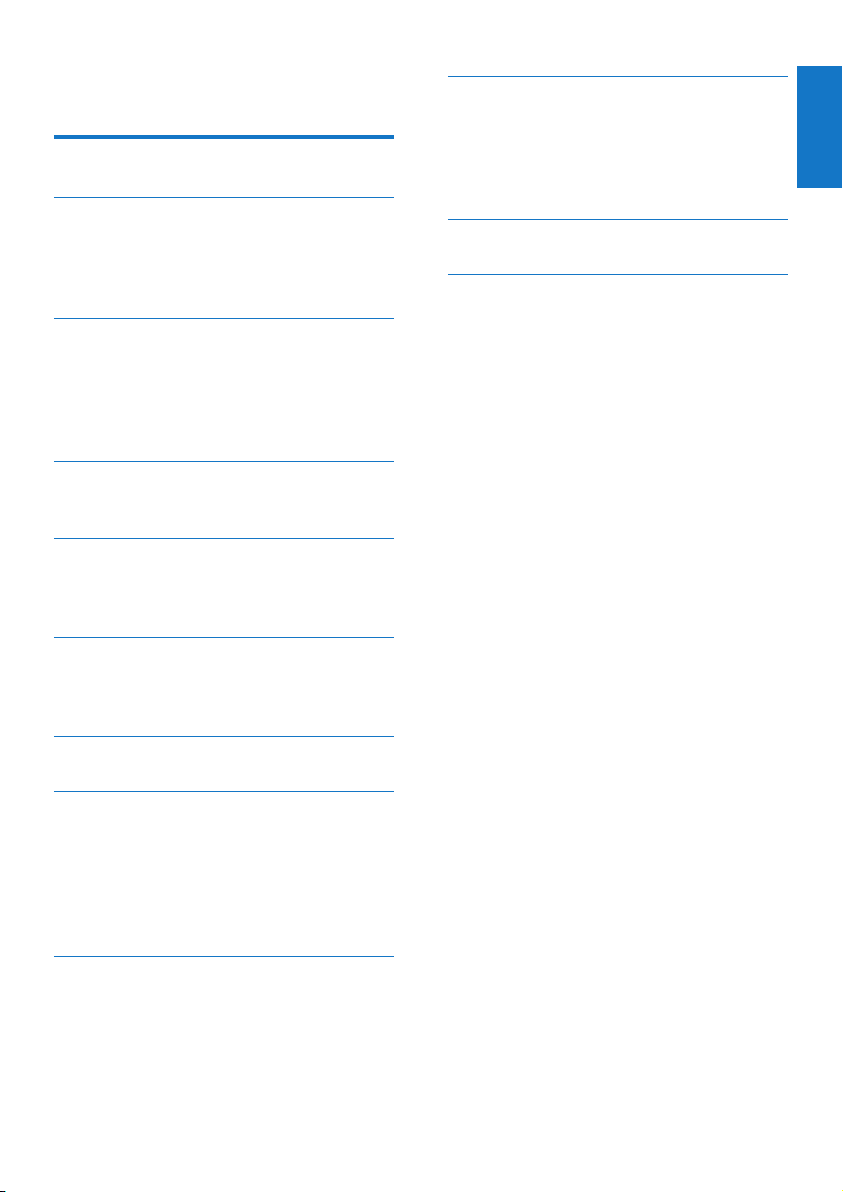
Contenido
1 Control y reproducción 2
2 Opciones 3
Opciones de vídeo 3
Opciones de audio 3
Opciones de fotografía 4
3 Exploración de archivos 5
Exploración de todos los archivos 5
Exploración de los archivos de películas 6
Exploración de archivos de música 7
Exploración de los archivos de fotos 7
4 Gestión de archivos 9
Funciones básicas 9
5 Conguracióndeunared 11
Conguración de red inalámbrica 11
Conguración de red con cables 12
6 Reproducción de archivos
multimedia de un ordenador
(DLNA) 13
10 Actualización de software 19
Actualización del software a través de
Internet 19
Actualización de software mediante
USB/SD 19
11 Solución de problemas 20
12 Especicaciones 21
Español
7 Servicios de Internet 14
8 Ajustes 15
Sistema 15
Audio 16
Vídeo 16
Conguración de red inalámbrica 16
MISC 17
9 EasyLink 18
1
ES
Page 4

1 Control y reproducción
Utilice el mando a distancia para controlar la reproducción.
Función Botones/Acciones
Detener la reproducción. •
Pone en pausa o reanuda la reproducción. •
Salta al archivo multimedia anterior/siguiente. • /
Volver a la página de inicio. •
Acerca o aleja la imagen. Pulse varias veces.
Para desplazarse por una imagen ampliada, pulse
.
Realiza una búsqueda rápida hacia adelante o
hacia atrás.
Accede a los ajustes de subtítulos. SUBTITLE
Girar una fotografía. Pulse / .
Navegar por los menús. , , ,
Conrmar una selección o una entrada. OK
Accede a los menús de opciones durante la
reproducción o en la lista de archivos.
Accede al menú de edición de archivo en la lista
de carpeta de archivos.
Pulse / para seleccionar una velocidad.
EDIT
Nota
• Solamente puede reproducir vídeos DivX que se hayan alquilado o adquirido mediante el código de registro de DivX® de
este reproductor. (Consulte "Conguración" > "MISC"> [Cód. VOD DivX®])
• Se admiten los archivos de subtítulos con las siguientes extensiones de nombre de archivo (.srt, .smi, .sub, .ssa, .ass, .txt), pero no
aparecen en la lista de archivos.
• El nombre del archivo de subtítulos debe ser el mismo que el nombre del archivo de vídeo DivX (excluida la extensión del
archivo).
• El archivo de vídeo DivX y el archivo de subtítulos se deben guardar en el mismo directorio.
2 ES
Page 5

2 Opciones
Durante la reproducción, pulse para acceder a los elementos de opciones.
a
b
c
Opciones de vídeo
[Subtítulo]: congura los ajustes de subtítulos. Pulse para seleccionar un elemento y para
ajustar los valores. Después, pulse OK para conrmar.
[Audio]: selecciona un idioma de audio.
[IR A]: la reproducción comienza desde un tiempo especicado. Pulse para seleccionar un elemento
y para ajustar los valores. Después, pulse OK para conrmar.
[Repet. título]: repite el título actual.
[Repetir todo]: repite el archivo de la película.
[Repet. des.]: desactiva un modo de repetición.
[Congur.vídeo]: congura los ajustes de vídeo. Pulse para seleccionar un elemento y para
ajustar los valores. Después, pulse OKparaconrmar.
Español
Opciones de audio
[Repet. des.]: desactiva un modo de repetición.
[Repetir uno]: repite el archivo de música actual.
[Repetir todo]: repite todos los archivos de música.
[Bucle aleatorio]: reproduce los archivos de música en orden aleatorio.
3
ES
Page 6

Opciones de fotografía
[Tiempo diaposit.]: establece un inter valo de reproducción para una secuencia de diapositivas.
[Transición diapositiva]: selecciona un efecto de transición para una secuencia de diapositivas.
[Repet. des.]: desactiva un modo de repetición.
[Repetir todo]: repite todos los archivos de fotos.
[Bucle aleatorio]: reproduce los archivos de fotos en orden aleatorio.
[Música fondo]: selecciona y reproduce un archivo de música durante la secuencia de diapositivas.
[Congur.vídeo]: congura los ajustes de vídeo.
4 ES
Page 7
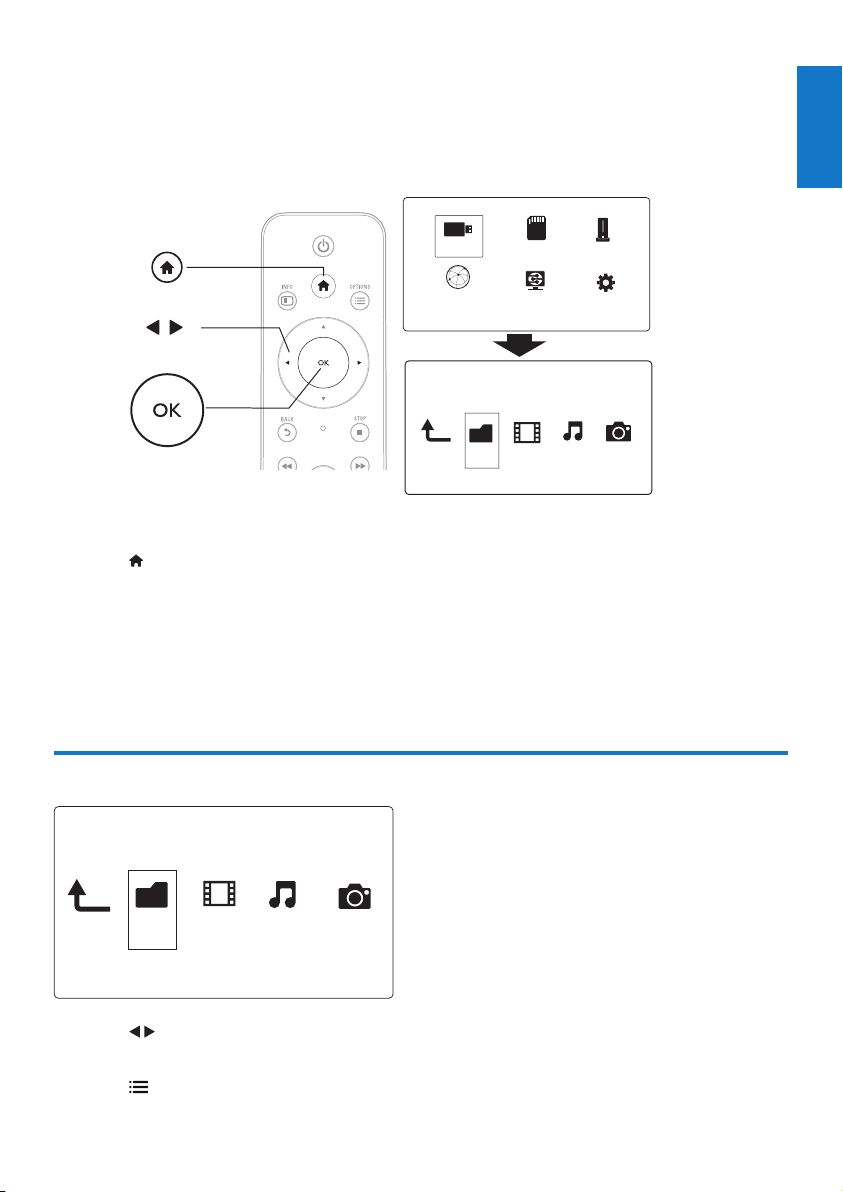
3 Exploración de archivos
a
b
c
Puede explorar archivos multimedia almacenados en un dispositivo de almacenamiento USB/SD.
USB
Internet Service
CARD
Network
Folder Movies Music Photos
Esata
Setup
1 Pulse .
2 Seleccione [USB]/ [TARJ.] / [Esata].
3 Seleccione un modo para explorar los archivos multimedia.
• [Carpeta]
• [Películas]
• [Música]
• [Fotos]
Español
Exploración de todos los archivos
Folder Movies MusicPhotos
1 Pulse para seleccionar [Carpeta] y pulse OK para conrmar.
2 Seleccione su dispositivo de almacenamiento USB/SD y pulse OK.
3 Pulse en el explorador de archivos.
5
ES
Page 8

4 Pulse / para seleccionar un modo para ver u ordenar archivos.
[Miniaturas]: se muestran miniaturas de archivos o carpetas.
[Lista]: se muestran archivos o carpetas en una lista.
[Previs.]: se muestran archivos o carpetas con una ventana de previsualización.
[Tod. los med.]: se muestran todos los archivos multimedia.
[Películas]: se muestran los archivos de películas.
[Fotos]: se muestran los archivos de fotos.
[Música]: se muestran los archivos de música.
Exploración de los archivos de películas
Folder Movies Music Photos
1 Pulse para seleccionar [Películas] y pulse OK para conrmar.
2 Pulse en el explorador de archivos.
3 Pulse / para seleccionar un modo para ver u ordenar archivos.
[Buscar]: se buscan los archivos de películas. Siga las instrucciones que aparecen en pantalla para
introducir palabras clave con el teclado mini y pulse para comenzar la búsqueda.
[Miniaturas]: se muestran miniaturas de los archivos de películas.
[Lista]: se muestran archivos de películas en una lista.
[Previs.]: se muestran archivos o carpetas con una ventana de previsualización.
[Todas pelíc.]: se muestran todos los archivos de películas.
[Mostrar DVD]: se muestran todos los archivos ISO.
[Animación de Flash]: se muestran todos los archivos ash.
[Ir a una carpeta]: se desplaza a la carpeta donde está el archivo seleccionado.
[Nombre]: aparece una lista de archivos de películas en orden alfabético según los títulos.
[Tamaño]: aparece una lista de archivos en orden ascendente según los tamaños.
[Las más vistas]: aparece una lista de los archivos de películas más vistos.
[Añadidos recientem.]: aparece una lista de los archivos de películas añadidos recientemente.
6 ES
Page 9

Exploración de archivos de música
FolderMoviesMusic Photos
1 Pulse para seleccionar [Música] y pulse OK para conrmar.
2 Pulse en el explorador de archivos.
3 Pulse / para seleccionar un modo para ver u ordenar archivos.
[Buscar]: se buscan archivos de música. Siga las instrucciones que aparecen en pantalla para introducir
palabras clave con el teclado mini y pulse para comenzar la búsqueda.
[Miniaturas]: se muestran miniaturas de los archivos de música.
[Lista]: se muestran archivos de música en una lista.
[Previs.]: se muestran archivos de películas con una ventana de previsualización.
[Ir a una carpeta]: se desplaza a la carpeta donde está el archivo seleccionado.
[Tod. cancio.]: se muestran todos los archivos de música.
[Álbumes]: se muestran archivos de música por álbumes.
[Artistas]: se muestran archivos de música por artistas.
[Géneros]: los archivos de música se ordenan por géneros.
[Años]: los archivos de música se ordenan por años.
[Listas rep.]: se muestran las listas de reproducción.
[Reproducidas recient.]: aparece una lista de los archivos de música reproducidos recientemente.
[Añadidos recientem.]: aparece una lista de los archivos de música añadidos recientemente.
[Nombre]: aparece una lista de archivos de música en orden alfabético según los títulos.
Español
Exploración de los archivos de fotos
Folder Movies MusicPhotos
1 Pulse para seleccionar [Fotos]y pulse OK para conrmar.
2 Pulse en el explorador de archivos.
7
ES
Page 10

3 Pulse / para seleccionar un modo para ver u ordenar archivos.
[Buscar]: se buscan los archivos de fotos. Siga las instrucciones que aparecen en pantalla para introducir
palabras clave con el teclado mini y pulse para comenzar la búsqueda.
[Miniaturas]: se muestran miniaturas de archivos o carpetas de fotos.
[Lista]: se muestran archivos o carpetas en una lista.
[Previs.]: se muestran archivos o carpetas con una ventana de previsualización.
[Directorio de fotos]: se muestran los archivos de fotos en el modo de directorio.
[Visual. carpeta arch.]: se muestran los archivos de fotos en el modo de subcarpetas.
[Visual. fecha]: los archivos de fotos se ordenan por fecha de modicación.
[Todas fotos]: se muestran todos los archivos de fotos.
[Albums]: los archivos de música se ordenan por álbum.
[Nombre]: aparece una lista de archivos de fotos en orden alfabético según los títulos.
[Añadidos recientem.]: aparece una lista de los archivos de fotos añadidos recientemente.
[Reproducidas recient.]: aparece una lista de los archivos de fotos reproducidos recientemente.
8 ES
Page 11

4 Gestión de archivos
a
b
c
Puede gestionar los archivos multimedia en el dispositivo de almacenamiento.
Funciones básicas
USB
Internet Service
CARD
Network
Folder Movies Music Photos
Esata
Setup
1 Pulse .
2 Seleccione [USB]/ [TARJ.] / [Esata] >[Carpeta].
3 Seleccione una par tición de su dispositivo de almacenamiento USB/SD y pulse OK.
4 Pulse / para seleccionar un archivo o carpeta y pulse [Editar].
» Aparece el menú de edición de archivo.
5 Pulse / para seleccionar una función y pulse OK para conrmar.
[Copiar]: seleccione el destino y pulse para conrmar.
» El archivo o la carpeta seleccionados se copian en el destino.
[Eliminar]: seleccione [Sí] y pulse OK para conrmar.
» El archivo o la carpeta seleccionados se borran.
[Mover]: seleccione el destino y pulse para conrmar.
» El archivo o la carpeta seleccionados se mueven al destino.
[Cambiar nombre]
1 Seleccione [Cambiar nombre] para editar el nombre con el teclado mini y, a continuación, pulse
para conrmar.
2 Seleccione [OK] y pulse OK para aplicar el nombre nuevo.
[Selección múltiple]
1 Pulse / para seleccionar un archivo o carpeta, y pulse para añadir a la lista.
Español
9
ES
Page 12

2 Pulse [Editar]cuando acabe de añadir archivos y carpetas.
3 Seleccione una función.
[Copiar] Seleccione el destino y pulse para conrmar.
[Eliminar] Seleccione [Sí] y pulse para borrar los archivos o
carpetas seleccionados.
[Mover] Seleccione el destino y pulse para conrmar.
[Guard. lista repr.] • Seleccione [OK] para guardar una lista de repro-
ducción.
• Seleccione [Cambiar nombre] para editar el nom-
bre con el teclado mini y, a continuación, pulse
para conrmar.
[Guardar álbum de fotos] • Seleccione [OK] para guardar un álbum de fotos.
• Seleccione [Cambiar nombre] para editar el nom-
bre con el teclado mini y, a continuación, pulse
para conrmar.
Nota
• Mantenga pulsado durante dos segundos para retirar sin peligro un dispositivo de almacenamiento conectado.
10 ES
Page 13

5 Configuración de una red
Si conecta este reproductor a una red de ordenadores y a Internet, puede
• Reproducir archivos de fotos, música y vídeo transferidos desde el ordenador.
• Ver programas de televisión en línea.
• Explorar álbumes de fotos en Internet.
• Actualizar el software de este reproductor mediante de Internet.
Conguraciónderedinalámbrica
Qué necesita Un router inalámbrico conectado a Internet
1 Conecte este reproductor a una red de ordenadores o a Internet mediante un router inalámbrico.
PC (DLNA)
2 Realice la instalación de la red inalámbrica.
1), Pulse .
2), Seleccione [Cong.] y pulse OK.
» Aparece el menú de conguración.
3), Seleccione [Red]>[Inalámbrica] > [Conexión] y pulseOK.
» Aparece una lista de redes inalámbricas disponibles.
4), Seleccione su red en la lista y pulse OK.
5), Introduzca la clave WEP o WPA con el miniteclado y pulse .
» Comienza una prueba de conexión
» El estado de conexión a la red aparece después de que la prueba nalice.
6), Pulse OKpara salir.
Español
Nota
• Para volver a buscar redes inalámbricas disponibles, pulse .
11
ES
Page 14

Conguraciónderedconcables
Qué necesita Un router con cable conectado a Internet
1 Conecte este reproductor a una red de ordenadores o a Internet mediante un router con cable.
PC (DLNA)
2 Realice la instalación de la red.
1), Pulse .
2), Seleccione [Cong.] y pulse OK.
» Aparece el menú de conguración.
3), Seleccione [Red] > [Ethernet] > [IP DHCP (AUTOMÁTICA)] > [DHCP (AUTOMÁTICO)] y, a
continuación, pulse OK.
» Aparece un cuadro de diálogo.
4), Seleccione [Sí] y pulse OKpara guardar los ajustes de red.
» Comienza una prueba de conexión.
» El estado de conexión a la red aparece después de que la prueba nalice. .
6), Pulse OKpara salir.
Puede ajustar la dirección IP manualmente.
1 Seleccione [Red] >[Ethernet] > [REPARAR IP (MANUAL)].
» Aparece la tabla de la dirección IP.
2 Pulse para seleccionar un elemento y pulse para ajustar el valor.
3 Pulse OK cuando nalice la conguración de la dirección IP.
» Aparece un cuadro de diálogo.
4 Seleccione [Sí] y pulse OK para guardar los ajustes de red.
12 ES
Page 15

6 Reproducción de archivos multimedia
de un ordenador (DLNA)
Al conectar este reproductor compatible con DLNA a una red de ordenadores podrá reproducir vídeo,
música y fotos desde un ordenador.
Nota
• Para explorar los archivos multimedia, asegúrese de que en el ordenador haya un software de servidor multimedia DLNA
instalado (como el Reproductor de Windows Media 11 o una versión posterior).
1 Conecte el reproductor a una red de ordenadores (consulte "Conguración de una red").
2 En el PC, en el software del ser vidor de medios DLNA (como el Reproductor de Windows Media
11 o superior), deberá ajustar las opciones siguientes:
a Compartir tus archivos multimedia con este reproductor (consulte la información de
"Ayuda" en el software de servidor multimedia).
b Compartir o agregar archivos a la biblioteca (consulte la información de "Ayuda" en su
software de servidor de medios).br
3 Pulse .
4 Seleccione [Red], y pulse OK.
» Aparece un explorador de contenido.
• Para explorar las carpetas compartidas de un PC, seleccione[Carpeta compartida] y pulseOK.
• Para explorar los archivos multimedia compartidos, seleccione [Arch. multimedia compart.]y
pulseOK.
5 Seleccione un archivo multimedia y pulse OK para reproducirlo.
• Para acceder al menú de opciones de exploración, pulse .
• Para obtener más información, consulte "Exploración de todos los archivos".
Español
13
ES
Page 16

7 Servicios de Internet
Con este reproductor, puede acceder en línea a varios servicios, como películas, imágenes, música, y
juegos.
Qué necesita Conecte este reproductor a Internet. (consulte
"Conguración de una red").
1 Pulse .
2 Seleccione [Servicios de Internet] y pulse OK.
» Los servicios de Internet aparecen.
3 Seleccione un ser vicio.
• [Facebook]: un servicio de red social
• [AccuWeather]: un servicio de meteorología mundial en línea
• [YouTube]: un servicio para compartir vídeos
• [Picasa]: un álbum de fotos en línea
1 Siga la instrucción en pantalla y utilice el mando a distancia para disfrutar de los servicios.
Función Botón/Acción
Seleccionar un servicio o un elemento.
Conrmar una selección. OK
Volver a una página anterior o borrar texto
escrito.
Vuelve a la página de inicio.
14 ES
Page 17

8 Ajustes
Puede modicar los ajustes del reproductor desde el menú de conguración.
USB
a
Internet Service
b
System
c
1 Pulse .
2 Seleccione [Cong.] y pulse OK para conrmar.
» Aparece el menú de conguración.
• Pulse / para seleccionar un elemento del menú u opción de ajuste.
• Pulse OK para acceder al menú del nivel inferior.
• Pulse para volver al menú del nivel superior.
Audio
Video
Network
EasyLink
MISC
CARD
Network
Español
Esata
Setup
Sistema
[Idioma de menús]: selecciona el idioma del menú en pantalla.
[Subtítulo]: selecciona el idioma de los subtítulos para la reproducción de vídeo.
[Salvapantallas]: activa el protector de pantalla en caso de inactividad (por ejemplo, en el modo de
pausa o parada).
[DLNA DMR]: active este reproductor para reproducir los archivos de fotos, música y vídeo que
se han transferido de su ordenador.
[Nombre dispos.]: cambia el nombre de este reproductor.
[Expl. autom.]: busca automáticamente los archivos multimedia en un dispositivo de
almacenamiento.
[Expl. almacenam.]: comienza o detiene la búsqueda de archivos multimedia en un dispositivo de
almacenamiento.
[Rean. reprod.]: reanuda la reproducción de un archivo de vídeo desde el punto en el que se
detuvo por última vez.
[Rest. valores predet.]: restablece todos los valores a los ajustes de fábrica.
15
ES
Page 18

Audio
[Modo nocturno]: ecualiza el sonido alto y el sonido bajo. Si está activado, puede ver películas con
un volumen bajo por la noche.
[Salida de HDMI]: seleccione un formato de salida de audio al conectar a la toma HDMI.
[Salida de S/PDIF]: seleccione un formato de salida de audio al conectar a la toma de audio digital.
[Sincroniz. labial]: active esta función para sincronizar el audio con la reproducción de vídeo.
Vídeo
[Rel. aspecto]: selecciona la relación de aspecto de visualización.
[Sistema TV]: selecciona un ajuste de resolución de vídeo más compatible con su televisor.
Consulte el manual del televisor para obtener más información.
Nota
• Si la resolución de vídeo seleccionada no compatible con su televisor y aparece una pantalla en blanco, espere 10 segundos
para recuperar la visualización de la imagen.
• Para una conexión compuesta (CVBS), si no hay ninguna salida de vídeo cuando la resolución de vídeo se establece como una
resolución HD (1080p, 1080i, 720p), conecte este reproductor al televisor con una conexión HDMI para reproducir vídeos
HD.
[Zoom de vídeo]: acerca o aleja las escenas de vídeo.
[1080P 24 Hz]: utilice el modo de salida de vídeo de 1080p 24 Hz para el contenido de vídeo.
Nota
• La resolución de vídeo y la frecuencia de cuadros del contenido de vídeo es 1080p 24 Hz.
• El televisor es compatible con 1080p 24 Hz.
• Asegúrese de que utiliza un cable HDMI para conectar este reproductor al televisor.
[Deep Color]: muestra los colores con más sombras y matices si el contenido de vídeo está
grabado en el modo Deep Color y el televisor admite esta función.
[Congur.vídeo]: congura los ajustes de vídeo.
Conguraciónderedinalámbrica
[Ethernet]: congura la dirección IP de este reproductor.
[Inalámbrica]: congura una conexión de red inalámbrica.
[Información de red]: muestra el estado actual de la red.
16 ES
Page 19

MISC
[Info de versión]: muestra la información sobre la versión de software de este reproductor.
[Cód. VOD DivX®]: muestra el código de registro y de anulación de registro de DivX®.
[Actualiz. en línea]: selecciónelo para actualizar el software de una red.
[Actualiz. USB]: selecciónelo para actualizar el software del dispositivo de almacenamiento USB.
Español
17
ES
Page 20

9 EasyLink
Este reproductor es compatible con Philips EasyLink, que utiliza el protocolo HDMI CEC (Consumer
Electronics Control). Puede usar un solo mando a distancia para controlar los dispositivos compatibles
con EasyLink que estén conectados mediante HDMI.
1 Conecte los dispositivos compatibles con HDMI CEC a través de HDMI y active las operaciones
HDMI CEC en el televisor y en otros dispositivos conectados (consulte el manual de usuario del
televisor o de otros dispositivos para obtener más información).
2 Pulse .
3 Seleccione [Cong.] > [EasyLink].
4 Seleccione [Sí]en las opciones:
• [EasyLink] > [Sí]
• [Reprod. con 1 tecla] > [Sí]
• [Modo espera con 1 tecla] > [Sí]
» La función de EasyLink se activa.
Reproducción de un sólo toque
Al reproducir un archivo con este reproductor, el televisor HDMI CEC conectado cambia de forma
automática al canal de entrada HDMI.
Modo de espera de un solo toque
Cuando pone un dispositivo conectado (por ejemplo, el televisor) en modo de espera utilizando, para
ello, su propio mando a distancia, el reproductor cambia automáticamente al modo de espera.
Encendido automático del televisor
Cuando pone un dispositivo conectado (por ejemplo, el televisor) en modo de espera utilizando, para
ello, su propio mando a distancia, el reproductor cambia al modo de encendido automáticamente.
Nota
• WOOX Innovations no garantiza una interoperabilidad total con todos los dispositivos HDMI CEC.
18 ES
Page 21

10 Actualización de software
Antes de actualizar el software del reproductor, compruebe la versión actual de software:
1 Pulse .
2 Seleccione [Conguración] >[MISC] > [Info. versión] y, a continuación, pulse OK.
Actualización del software a través de Internet
1 Conecte el reproductor a Internet (consulte "Conguración de una red").
2 Pulse y seleccione [Conguración].
3 Seleccione [MISC] > [Actualiz. en línea].
» Si se detecta un soporte de actualización, se le pedirá que inicie la actualización.
4 Siga las instrucciones que aparecen en la pantalla del televisor para actualizar el software.
» Cuando la actualización nalice, el reproductor se apagará y se volverá a encender
automáticamente.
Actualización de software mediante USB/SD
1 Busque la versión del software más reciente en www.philips.com/support.
• Busque su modelo y haga clic en "Software y controladores".
2 Descargue el software al directorio raíz de un dispositivo de almacenamiento USB.
3 Conecte el dispositivo de almacenamiento USB al conector (USB) del reproductor.
4 Pulse .
5 Seleccione [Conguración] > [MISC]> [Actualiz. USB].
» Si se detecta un soporte de actualización, se le pedirá que inicie la actualización.
6 Siga las instrucciones que aparecen en la pantalla del televisor para actualizar el software.
» Cuando la actualización nalice, el reproductor se apagará y se volverá a encender
automáticamente.
Español
Precaución
• No apague el aparato ni quite el dispositivo de almacenamiento USB durante la actualización del software, ya que puede dañar
el reproductor.
ES
19
Page 22

11 Solución de problemas
Si se pone en contacto con Philips, se le pedirá el número de serie y de modelo del reproductor. El
número de modelo y el número de serie están en la parte inferior de este reproductor. Escriba los
números aquí:
Número de modelo __________________________
Número de serie ___________________________
No hay imagen.
• Consulte el manual de usuario del televisor para ver cómo seleccionar el canal de entrada de
vídeo correcto
El televisor no produce ningún sonido.
• Asegúrese de que los cables de audio están conectados a las tomas de entrada de audio que están
agrupadas con las tomas de entrada de vídeo seleccionadas.
No se puede leer el contenido del dispositivo de almacenamiento USB.
• El formato de este dispositivo de almacenamiento USB no es compatible.
• El tamaño de memoria compatible es de 1 TB máximo.
• Asegúrese de que este reproductor es compatible con estos archivos. (Consulte
"Especicaciones"> "Archivo")
• Los archivos de vídeo con protección DRM que estén almacenados en un dispositivo de
almacenamiento USB no se pueden reproducir a través de una conexión de vídeo analógica (por
ejemplo, compuesta). Debe utilizar una conexión HDMI para reproducir estos archivos.
Los subtítulos no se muestran o no lo hacen correctamente.
• Asegúrese de que el reproductor es compatible con el formato de los subtítulos. (Consulte
"Especicaciones" > "Compatible con subtítulos")
• Para utilizar un archivo de subtítulos independiente para la reproducción de vídeos DivX, haga lo
siguiente:
a Dé al archivo de subtítulos el mismo nombre que tiene el archivo de vídeo DivX, sin
cambiar los nombres de las extensiones de los archivos.
b Guarde el archivo de subtítulos en el mismo directorio que el archivo de vídeo DivX en el
dispositivo de almacenamiento masivo.
c En el reproductor, reproduzca el vídeo DivX desde un dispositivo de almacenamiento
masivo.
• Si transmite archivos de vídeo DivX a través de DLNA, los archivos de subtítulos independientes
no son compatibles.
20 ES
Page 23

12 Especificaciones
Nota
• Las especicaciones y el diseño están sujetos a cambios sin previo aviso.
Archivo
• Vídeo: MPEG 1/2/4 (MPEG 4 Part 2), H.264, VC-1, H.263, VP6 (640 x 480), DivX Plus HD,
DivX 3/4/5/6, Xvid, RMVB 8/9, RM, WMV (V9), AVI, TS, M2TS, TP, TRP, ISO, VOB, DAT, MP4,
MPG, MOV (MPEG 4, H.264), ASF, FLV (640 x 480), MKV, M4V.
• Audio: Dolby digital, AAC, RA, OGG, MKA, MP3, WAV, APE, FLAC, DTS, LPCM, PCM, WMA
(V9), IMP/MS ADPCM, WMA Pro
• Imagen: .JPEG, JPG, PNG, TIFF, GIF (GIF no animado), BMP, TIF, M-JPEG, HD-JPEG
dispositivo de almacenamiento USB
• Compatibilidad: USB de alta velocidad (2.0)
Compatible con subtítulos
• .srt, .sub, .smi, .ssa, .ass, .txt, .psb, .idx+.sub
Tarjeta SD
• Compatibilidad: SDHC 2.0 (hasta 32 GB)
Vídeo
• Sistema de señal: PAL/NTSC
• Salida de vídeo compuesto: 1 Vpp ~ 75 ohmios
• Salida HDMI: 480i, 480p, 576i, 576p, 720p, 1080i, 1080p, 1080p24
Audio
• Salida estéreo analógica
• Relación señal/ruido (1 kHz): > 90 dB (ponderado A)
• Rango dinámico (1 kHz): > 80 dB (ponderado A)
• Respuesta de frecuencia: +/-0,2 dB
• Salida digital: óptica
Unidad principal
• Dimensiones (ancho x largo x alto): 160 x 91 x 54,1 mm
• Peso neto: 0,34 kg
• Entrada 100-240 V~ 50/60 Hz, 15 W
Alimentación
• Consumo de energía: < 15 W
• Consumo de energía en modo de espera: <1 W
Español
21
ES
Page 24

Specicationsaresubjecttochangewithoutnotice.
2013 © WOOX Innovations Limited. All rights reserved.
This product was brought to the market by WOOX Innovations
Limitedoroneofitsafliates,furtherreferredtointhisdocument as
WOOX Innovations, and is the manufacturer of the product. WOOX
Innovations is the warrantor in relation to the product with which
this booklet was packaged. Philips and the Philips Shield Emblem are
registered trademarks of Koninklijke Philips N.V.
HMP5000_12_UM_V3.0
